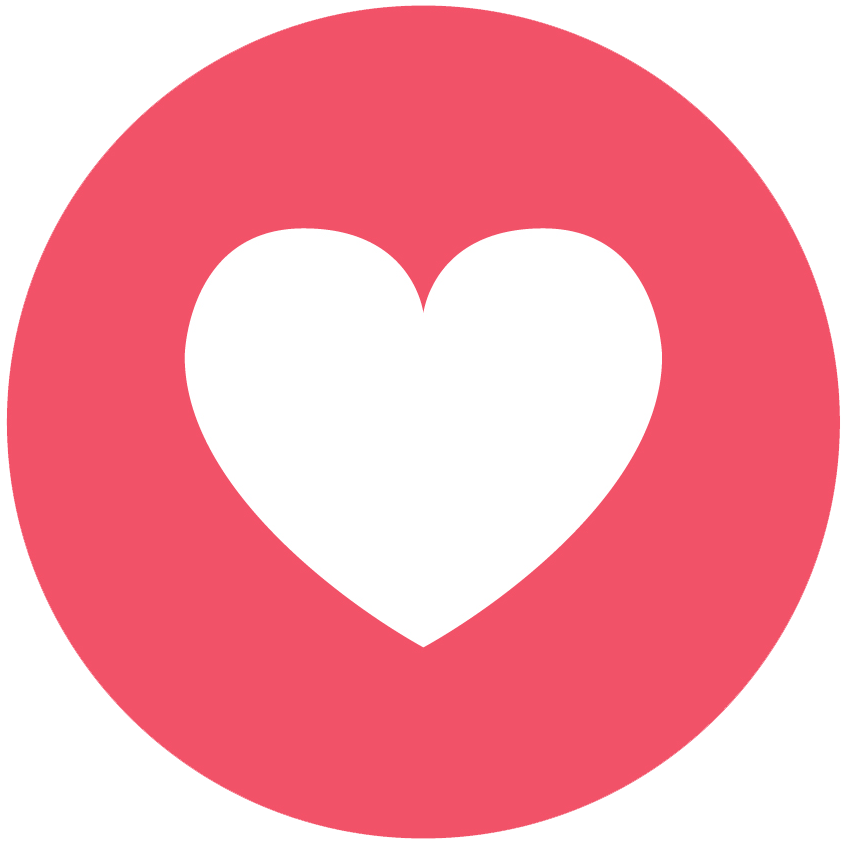Khi nhắc đến việc cập nhật phần mềm, cập nhật bản vá trên hệ điều hành Windows nói chung (hay còn được gọi là Windows Update, Microsoft Update) Đa số người dùng thường cho rằng Windows Update là một cái gai nhức nhối nằm trong mắt cần phải bị loại bỏ. Windows Update khiến cho công việc của bạn bị trì trệ, gây ra nhiều phiền hà bởi những thông báo khó chịu liên tục hiện lên khi bạn cố tình phớt lờ chúng. Nếu vô tình bấm nhầm phải Update now trong lúc tắt máy tính, sẽ là cả một khoảng thời gian chờ đợi dài đằng đẵng để bạn có thể gấp được máy xuống mà đi về. Hay thậm chí ngay cả trên một chiếc máy tính mới toanh bạn vừa mua, Update không hề buông tha cho bạn - nó khiến cho bạn phải chờ trong một khoản thời gian dài để máy có thể tải và cài đặt bản cập nhật mới nhất thành công (quá trình này diễn ra từ 1 cho đến 3 tiếng, có khi còn lâu hơn thế nếu như máy tính bạn có kết nối mạng chậm và không có trang bị SSD) rồi mới có thể cho bạn sử dụng máy một cách bình thường. Phát điên!
Windows Update đã có từ trên hệ điều hành Windows 98 của Microsoft cho đến tận ngày nay, nhiệm vụ chính vẫn là nhằm cung cấp các bản cập nhật cho các thành phần có trong Windows. Với hệ điều hành Windows 10, chúng ta có tổng cộng 4 loại Cập nhật chính, bao gồm Feature Update, Quality Update, Driver Update và Definition Update.
- Feature Update: là bản cập nhật bổ sung về tính năng, thiết kế giao diện mới trên Windows từ phía Microsoft (tần suất 2 năm 1 lần)
- Quality Update: là bản cập nhật về bảo mật, khắc phục những lỗi có trong Windows và cải thiện về mặt hiệu suất. (tần suất 1 tháng một lần)
- Driver Update: là bản cập nhật phần mềm được các hãng sản xuất phần cứng viết ra nhằm giúp cho phần cứng hoạt động ổn định với Windows.
- Definition Update: là cập nhật về định nghĩa cho trình diệt Virus Windows Defender, giúp cho Defender có khả phát hiện và tiêu diện những loại malware mới nhất.
Khi một máy tính vừa được cài đặt hoặc khôi phục lại mới hệ điều hành, hệ điều hành Windows sẽ tự động tìm và tải bốn loại Update trên, chứa trong ổ cứng có cài đặt hệ điều hành chính (C:\Windows) Quá trình này sẽ sử dụng phần lớn là ổ cứng và mạng Internet, khiến cho máy tính có cảm giác giật lag khi sử dụng - và trở lại bình thường khi Windows hoàn thành việc cập nhật trên. Với Feature Update và Quality Update, Windows sẽ đưa ra thông báo Popup Restart Now ngay chính giữa màn hình, hoặc hiện trong nút Power tại Start menu (Update and Shutdown/ Update and Restart). Sau khi cập nhật xong, Windows sẽ tạo một thư mục có tên là Windows.old và sẽ được xóa một cách tự động bởi hệ điều hành (hoặc bạn có thể xóa thủ công bằng cách sử dụng công cụ Disk Cleanup -> Cleanup System Files) để giải phóng bộ nhớ ổ cứng.
Thời gian Update thường sẽ phụ thuộc vào tốc độ đường truyền mạng và tốc độ đọc ghi ổ cứng của máy tính đang Update, nếu bạn có một đường truyền mạng tốt & máy có trang bị ổ cứng thể rắn SSD thì quá trình Update Windows sẽ nhanh hơn rất-rất nhiều. Một số trường hợp cũng phụ thuộc vào hệ điều hành hiện có và bản Update được tung ra, ví dụ: bạn mua một chiếc máy tính mới ra được cài sẵn Windows 10 1803 phiên bản mới nhất, thì chắc chắn thời gian cập nhật sẽ nhanh hơn nhiều so với một máy tính được cài sẵn Windows 10 1709.
Đa số người dùng máy tính cho rằng Windows Update là một sự phiền phức và sử dụng những thủ thuật trên mạng sau đây để đối phó:
- Tắt Windows Update sử dụng Group Policy Editor, chỉnh sửa chính sách để vô hiệu hóa Configure Automatic Update
- Tắt Windows Update bằng cách sử dụng services.msc chặn không cho dịch vụ wuauserv (tức Windows Update Service) khởi động cùng hệ thống
- Sử dụng Administrative Tools chỉnh Windows Update settings về chế độ thông báo (Notify to schedule restart) để khiến cho máy tính không tải Update về khi ở chế độ tiết kiệm mạng (Metered connection) và tiếp tục bật tính năng tiết kiệm mạng trong cài đặt của Network.
- Sử dụng những bản Windows Ghost đã được điều chỉnh để tắt tính năng cập nhật tự động
- Dùng phần mềm bên thứ 3rd (VD: Windows 10 tweaker)
Vòng đời phát triển phần mềm
Tương tự như những phần mềm khác, hệ điều hành Windows của Microsoft cũng nằm trong "vòng đời" của việc phát triển phần mềm. Bản thân Microsoft không thể "thích thì làm" và tung ra bản vá một cách liên tục để hành hạ người dùng. Ngược lại, phía hãng phải mất rất nhiều thời gian để tập trung cho việc phát triển và chỉnh sửa bản vá của mình trong một khoảng thời gian dài trước khi phát hành bản cập nhật một cách chính thức. Việc cập nhật phần mềm đem lại nhiều lợi ích như bổ sung thêm nhiều tính năng mới mà Microsoft muốn đem lại cho Windows, thiết kế mới về giao diện hay cả việc cải thiện về hiệu suất cũng như độ ổn định của hệ điều hành. Bất kỳ nhà phát triển ứng dụng nào cũng phải trải qua "vòng đời" trên khi viết ra một phần mềm nhằm đem lại sự hoàn thiện cho sản phẩm. Với vai trò là hệ điều hành phổ biến thứ 2 thế giới (chỉ sau 42,39% - Windows 7, Q1 2018 by Netmarketshare) việc cập nhật liên tục chứng tỏ phía Microsoft đang rất tập trung đầu tư để hoàn thiện hóa sản phẩm của mình, cũng như lắng nghe Feedback từ phía người dùng và cộng đồng Windows Insider.
Windows 10 cập nhật không nhiều như bạn nghĩ!
Hiện tại chỉ có hai loại cập nhật chính mà Microsoft đưa ra, đó là Feature Update và Quality Update. Tần suất của Feature Update sẽ là 2 lần trong một năm, một là vào mùa xuân (Spring Update) và một là vào mùa thu (Fall Update). Việc này giúp cho Microsoft có thể đem lại những tính năng mới nhất của mình lên Windows một cách thường xuyên mà không làm ảnh hưởng đến khả năng tương thích của những phần mềm bên thứ 3rd. Quality Update sẽ tập trung vá lỗi trong các bản Feature phía Microsoft đưa ra trước đó, cải thiện hiệu năng, fix bugs thông qua những gói update kích thước nhỏ để giúp hệ điều hành máy tính của bạn luôn ở trong trạng thái tốt nhất kể cả khi bạn đã không bật máy tính cả năm nay. Những bản Quality Update có kích thước nhỏ và tự động cập nhật thầm lặng đến nỗi chính bản thân bạn còn không thể biết nếu không đọc được dòng thông báo "successfully update".
Việc căn thời gian cũng là yếu tố quan trọng, để một bản Feature Update chính thức được ra mắt cần tối thiểu 18 tháng, và được thử nối tiếp nhau bởi đội ngũ Windows Insider (đội ngũ tình nguyện viên đăng ký để nhận phiên bản thử nghiệm Windows Insider Preview miễn phí nhằm đưa ra Feedback cuối cùng trước khi Microsoft tung ra bản cập nhật chính thức) để giúp hãng kịp thời về tần suất cập nhật. Ví dụ người dùng chính nhận được bản cập nhật Spring thì các Insider đã bắt đầu nhận được bản Fall để thử nghiệm và nhặt sạch nốt sạn rồi, khi bản thử nghiệm Preview đã được sửa xong và đến tay người dùng xong thì sẽ chỉ còn rất ít lỗi có trong hệ điều hành, nếu có lỗi thì Microsoft có thể dễ dàng khắc phục được bằng các gói Quality Update một cách nhanh chóng.
Windows Update không làm "nặng máy"
Việc cập nhật lên phiên bản mới không có làm nặng máy như nhiều người lầm tưởng, hiệu tại chưa có bất kỳ bằng chứng hoặc một bài benchmark rõ ràng nào chứng minh hiệu năng của một chiếc máy tính hiện đại ngày ngay bị giảm đi do dùng hệ điều hành phiên bản mới hơn (giữa các bản Build của Windows 10 và cả với Windows 7).
Các nhà phát triển đang cố gắng làm cho gói cài đặt Feature Update (màu xanh) có dung lượng nhỏ hơn rất nhiều so với ISO Media cài đặt Windows, việc tốn ổ cứng sau khi cài đặt Build hệ điều hành mới là chuyện Bình thường và chỉ là Tạm thời do Windows sẽ tự động xóa hệ điều hành cũ và các bản cập nhật cũ một khi nó thấy cần thiết. Bạn thậm chí có thể xóa bằng phương pháp thủ công như được nhắc ở trên nếu cảm thấy bản Build hiện tại hoạt động ổn định và không cần Roll Back về phiên bản cũ. Nếu bạn cảm thấy máy tính hoạt động một cách ỳ ạch sau khi Update, hay thử dọn bớt ổ cứng bằng công cụ Disk Cleanup, sử dụng tính năng Chống phân mảnh ổ cứng được tích hợp sẵn, gỡ 1 số phần mềm không cần thiết trong Control Panel và chặn bớt phần mềm khởi động đi kèm trong Task Manager. Hay thậm chí Reset hoặc cài mới lại hệ điều hành cũng là một cách hay để loại bỏ hết những triệu chứng giật lag khó đoán nếu như việc này không ảnh hưởng đến công việc của bạn.
Việc tắt Windows Update chưa bao giờ được khuyến nghị bởi phía Microsoft hay tại bất kỳ trang tin, diễn đàn công nghệ uy tín nào. Can thiệp vào hệ điều hành nhằm tắt Windows Update chỉ là giải pháp Tạm thời chứ chưa bao giờ là Phương án cố định. Những can thiệp này có thể gây ra sự mất ổn định của hệ điều hành cũng như toàn bộ hệ thống, các driver của các nhà sản xuất có thể sẽ không thể hoạt động được trên các phiên bản Windows 10 cũ (VD Driver xử lý đồ họa của Nvidia không thể cài đặt được trên phiên bản 10240) và gây phát sinh ra lỗi khiến bạn bắt buộc phải cập nhật lên phiên bản mới hơn. Nếu bạn đã cố tình tắt Windows Update bằng những thủ thuật trên thì khả năng cập nhật thành công sẽ là không cao, và cài lại Windows sẽ làm bạn mất thêm thời gian hơn so với việc cập nhật thường xuyên. Máy tính của bạn sẽ ổn định hơn nếu bạn làm theo các tips sau:
- Không can thiệp vào hệ điều hành bằng phần mềm bên thứ 3rd
- Luôn để trống từ 15-25% dung lượng ổ cứng chứa hệ điều hành
- Set Active Hours để Windows Update không làm phiền bạn trong lúc làm việc
- Nên thường xuyên kiểm tra Update ít nhất 1 tuần 1 lần, và dành thời gian cho máy cập nhật lúc bạn không sử dụng máy tính
- Không gấp máy hoặc ấn nút nguồn khi máy đang trong quá trình cài đặt Update
- Nếu Windows Update không thành công, hãy sử dụng Disk Cleanup, trỏ tới Cleanup System File và xóa hết những mục ở trong để máy có thể tự tải lại cập nhật
Chúc các bạn có một ngày vui vẻ!
Nguyễn Hoàng Linh
CHỦ ĐỀ TƯƠNG TỰ
- Top laptop văn phòng 30 triệu mới nhất sở hữu chip AI thông minh
- Hướng dẫn chọn laptop văn phòng. Top laptop dùng văn phòng tốt nhất
- Nhập Mã Xịn -Giảm Liền Tay Tại ASUS STORE: Ưu Đãi Giảm Đến 4 Triệu Khi Mua Laptop ASUS
- MUA MÁY TÍNH ASUS ZENBOOK/ VIVOBOOK LUMINA OLED MỎNG NHẸ TẶNG KÈM 1 NĂM BẢO HÀNH CHÍNH HÃNG
- Top 3 Laptop Gaming Có Màn Hình 100% sRGB Đáng Mua Nhất 2023